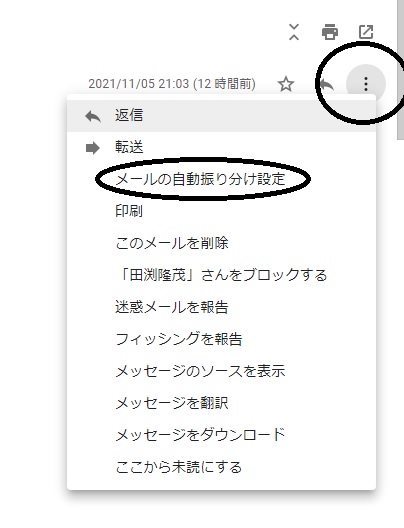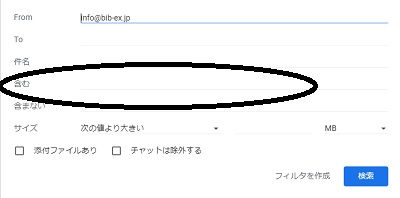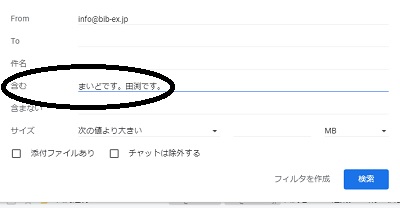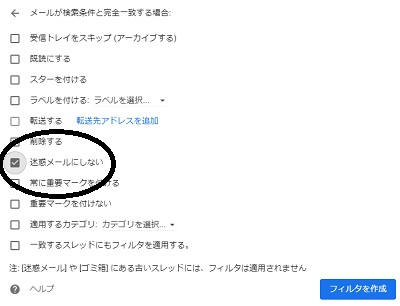10日間無料セミナー
セミナーがDVDになりました!
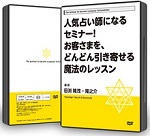
人気占い師になれる秘密のノウハウ
魔法のメルマガ集客法を公開!
目標設定の力で目標を簡単に達成!
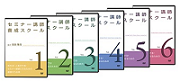
セミナー集客の全てを18枚のDVDで学べる通信セミナー集客スクール

アメブロ集客は、まず、このノウハウから!

年商3000万の思考法が学べる対談
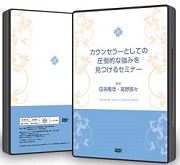
カウンセラー集客は、これができればOK

カウンセラーとして月30万の売上を達成するには?

1000人の生徒さんが集まった人気教室の作り方
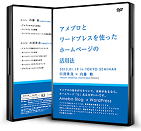
アメブロとワードプレス(ホームページ)の使い分けは、どうすればいいのか?
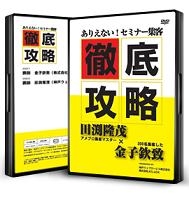
田渕とコンサルメンバーさんのセミナーが「すぐに満席になる」秘密を公開!

治療院・サロン・エステ系のブログ集客の基本とは?
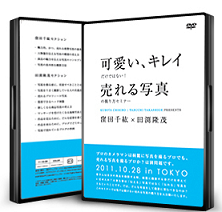
可愛い、キレイだけではない!売れる写真の撮り方-
最新記事一覧
- タイ古式マッサージ集客用のHPで、グーグル1位、上位表示をする方法
- 今年は、目標を達成し、夢を叶えましょう。「目標設定セミナー」
- アメブロ集客の基礎とブログに勝手にお客様が集まる方法を徹底解説!
- スタープロジェクトのページは移転しました。
- 嫌われるアメブロフォロー、アメブロメッセージの書き方
- インスタでコメントが入ったら、答えるべきか?いいね返しは、すべきか?
- 副業でコーチングのコーチをする場合、本名は公開するのか?顔出しは、すべきか?
- インスタの記事で、多く保存された記事のインサイトデーターを公開します。保存される方法は?
- インスタのフォローバック率を上げて、フォロワーを増やす方法
- インスタのフォロワー数を増やしつつ、フォロー数を減らすリムーブの方法
-
アーカイブ
メタ情報
カテゴリー別アーカイブ: メルマガ迷惑メール対策
Gmailでフィルタを作成し自動振り分け設定する方法
● Gmailでフィルタを作成し自動振り分け設定する方法
まいどです。田渕です。私は、メルマガを常に10誌以上、運営しています。もちろん、全部を常に書いているのではありません。
主なものは、5つです。
この2つが、ブログで見せているものです。登録必須です。
あと3つは、購入者様メルマガです。
・ネットコンサルのサポートメール
・スタープロジェクトのサポートメール
スタープロジェクトに入会されると無料で届きます。
サポートメールは、サービスを退会しても無料で、送ります。解除は、1クリックでできます。
もし、間違って、サポートメールを解除した。解除したけど、また、読みたいという場合は、私にメールを下さい。
田渕直メール info@soholife.jp
・インフォカートの購入者メルマガ
インフォカート経由で、たまに音声セミナーなどを送っています。
ところで、メルマガやメールは、送れば、100%届くメディアではありません。
システムで工夫しても、配信者が工夫してもです。
例えば、Gmailなら、3つの届き先があります。
・メインの受信トレイに届く
これは、普通に届いている状態です。
・プロモーションに届く。
ネットショップなどのメルマガは、ここに届きます。あと、HTML形式でメルマガを書いている場合も、ここに入りやすいです。
プロモーションに届くと、読まれないです。
・迷惑メールフォルダーに届く。
もちろん、読まれません。
Gmailに限らず、迷惑メールの判定は、自動でされています。
例えば、NGとされている言葉を書くだけで、迷惑メールフォルダーに届くとなります。
ですから、私のメルマガのノウハウを見逃さないためには、少し、工夫が必要なのです。
たまに、プロモーションに届く。迷惑メールフォルダーに届く。ということがあるようです。
例えば、Gmailならば、フィルタを作成し自動振り分け設定すると安心です。
もっと、わかりやすく言いますね。
「まいどです。田渕です。」
と書いているメールは、全部、受信トレイに入るようにすると安心です。
おそらく、こんな挨拶をする田渕さんは、私だけのはずです。(笑)
では、方法を書きますね。
・Gmailでフィルタを作成し自動振り分け設定する方法
1:Gmail を開きます。
私のメルマガを開いて下さい。
2:メールの横にあるチェックボックスをオンにします。
縦に点が3つあるアイコンをクリックします。右上で丸で囲んでいるアイコンです。
3:メールの自動振り分け設定をクリックします。
画像のような小窓が開きます。
4:フィルタ条件に「まいどです。田渕です。」と入力します。
含むの所に、「まいどです。田渕です。」と入力します。
5:フィルタを作成をクリックします。
画面が変わりますので、迷惑メールにしないのチェックボックスをクリックして下さい。
6:フィルターを作成を押して、完成です。
今後は、迷惑メールフォルダーには入りません。
せっかく、無料でノウハウが届くのです。
見逃さないように、全て読んで下さいね。
もし、登録されていない場合は、2つ登録しておくと良いです。
カテゴリー: メルマガ迷惑メール対策
コメントは受け付けていません。